วิธีแท็กสินค้าบน Instagram
เผยแพร่แล้ว: 2022-08-23สำคัญ ก่อนที่คุณจะสามารถแท็กสินค้าที่จะขายบน Instagram คุณต้องได้รับการอนุมัติจาก Facebook ซึ่งขึ้นอยู่กับดุลยพินิจของพวกเขาทั้งหมด และ Jumpseller ไม่มีส่วนรับผิดชอบและไม่ได้รับคำติชมจาก Facebook ในเรื่องนั้น
เราทุกคนต่างรู้ถึงพลังของ Instagram มันถูกลิขิตให้กลายเป็นศูนย์กลางอีคอมเมิร์ซและนั่นคือทิศทางที่ Facebook ดูเหมือนจะใช้กับคุณสมบัติแท็กผลิตภัณฑ์
โพสต์หรือวิดีโอที่มีสินค้าที่ติดแท็กจะมีราคาของผลิตภัณฑ์ รายละเอียดของสินค้า และลิงก์ ลิงก์นี้จะนำพวกเขาไปยังส่วนใหม่ที่สามารถทำการซื้อผลิตภัณฑ์ได้
นอกจากการแท็กสินค้าในโพสต์และวิดีโอแล้ว แพลตฟอร์มยังแนะนำคุณสมบัติใหม่บางอย่างเพื่อช่วยให้การช็อปปิ้งบน Instagram ง่ายขึ้นและสนุก!
ความต้องการ
ก่อนที่คุณจะเข้าสู่การกำหนดค่าคุณสมบัติ Instagram Shopping คุณต้องแน่ใจว่าคุณได้ทำตามขั้นตอนต่อไปนี้:
อัพเดท
ตรวจสอบว่าคุณมี Instagram เวอร์ชันล่าสุดหรือไม่
ประเทศที่มีสิทธิ์
ตรวจสอบให้แน่ใจว่าประเทศของคุณอยู่ในรายชื่อประเทศที่มีสิทธิ์โดยตรวจสอบรายการที่ เปลี่ยนแปลงตลอดเวลา ในศูนย์ช่วยเหลือของ Instagram
คุณสมบัติของผลิตภัณฑ์
สินค้าต้องเป็นสินค้าที่จับต้องได้ ไม่สามารถเป็นผลิตภัณฑ์ดิจิทัลได้ นอกจากนี้ ธุรกิจของคุณต้องขายสินค้าที่สอดคล้องกับข้อตกลงผู้ค้าและนโยบายการค้าของ Facebook
ติดตั้ง Jumpseller Facebook App
เมื่อคุณติดตั้งแอพ Facebook สำเร็จแล้ว คุณได้สร้างบัญชีตัวจัดการธุรกิจของ Facebook แล้ว คุณจะมีแค็ตตาล็อกสินค้าที่ใช้งานได้ จากนั้นนำเข้าไปยัง Instagram ของคุณ และคุณจะมีการกำหนดค่าพิกเซลของ Facebook โดยอัตโนมัติซึ่งจะช่วยให้คุณสร้างโฆษณาได้
บัญชีธุรกิจ Instagram
ถัดไป คุณต้องมีบัญชี Instagram สำหรับธุรกิจของคุณด้วย ซึ่งคุณต้องเชื่อมโยงกับหน้า Facebook Business ของคุณ ตรวจสอบให้แน่ใจว่าบัญชีนั้นมีไว้สำหรับธุรกิจ ไม่ใช่บัญชีส่วนตัวของคุณ คุณยังสามารถแปลง Instagram ส่วนตัวของคุณเป็นบัญชีธุรกิจได้อีกด้วย
เชื่อมต่อแค็ตตาล็อกกับตัวจัดการธุรกิจ
คุณต้องเชื่อมต่อแคตตาล็อกที่คุณต้องการใช้ (อาจเป็นรายการที่สร้างด้วยแอพ Jumpseller Facebook) บน Instagram กับบัญชีตัวจัดการธุรกิจ คุณสามารถทำได้โดยไปที่ตัวจัดการแค็ตตาล็อก เลือกแค็ตตาล็อก ไปที่การ ตั้งค่า จากแถบด้านข้าง และเชื่อมต่อกับ บัญชีตัวจัดการธุรกิจ
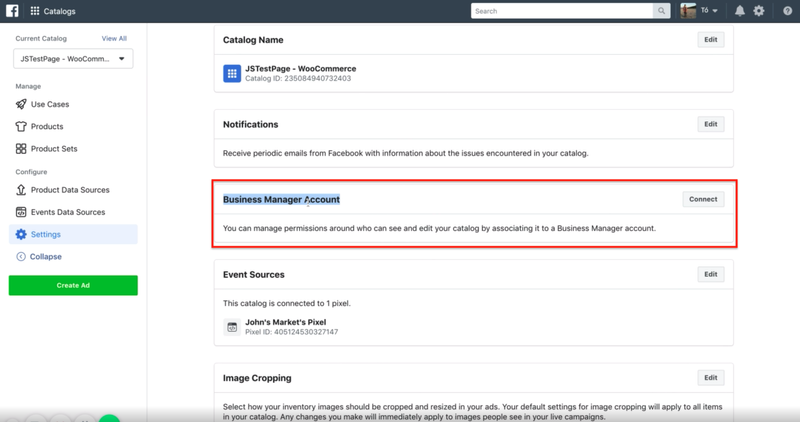
เชื่อมต่อ Instagram กับ Facebook Business Manager
ไปที่การตั้งค่าธุรกิจบนหน้าตัวจัดการธุรกิจบน Facebook ของคุณ
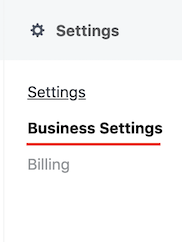
คลิกที่บัญชี Instagram
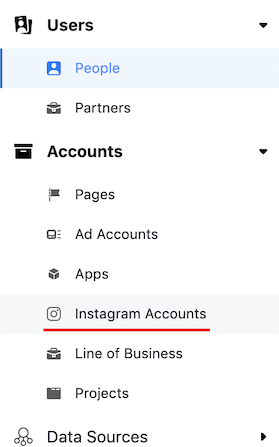
คลิกปุ่มเพิ่ม
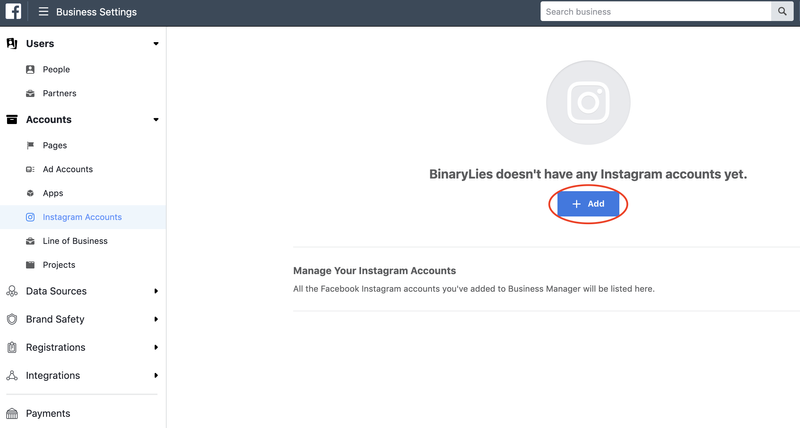
เพิ่มชื่อผู้ใช้และรหัสผ่านของคุณเพื่อเชื่อมต่อบัญชีของคุณ
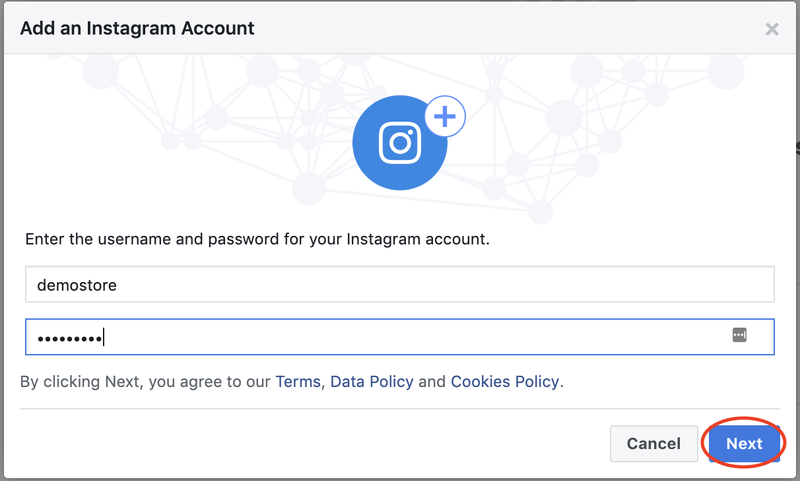
หลังจากเชื่อมต่อบัญชี Instagram ของคุณแล้ว ให้ไปที่แค็ตตาล็อกภายใต้เนื้อหาในเมนูหลัก
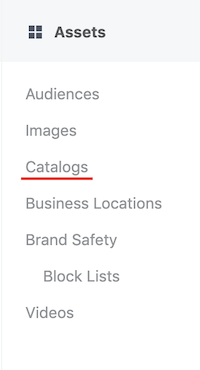
เลือกแคตตาล็อกสินค้าที่ซิงค์จากร้านค้า Jumpseller ของคุณ
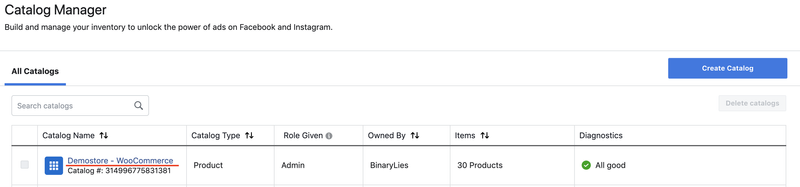
คลิกการตั้งค่าจากแถบด้านข้างทางซ้าย
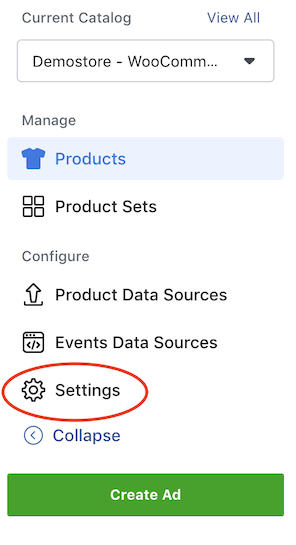
เลื่อนลงไปที่ส่วนโปรไฟล์ธุรกิจ Instagram ที่เชื่อมต่อแล้วคลิกจัดการโปรไฟล์

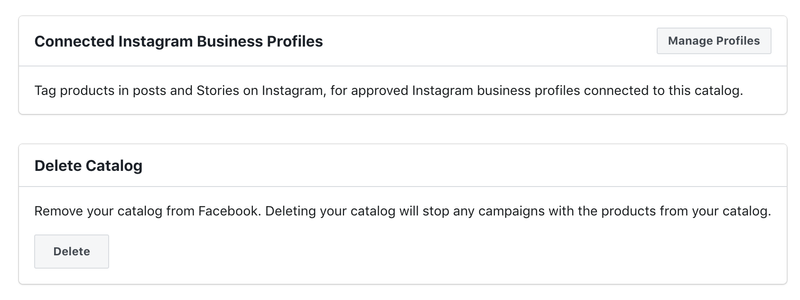
ถัดไป คุณต้องคลิกเพิ่มโปรไฟล์ธุรกิจ Instagram ใหม่ หรือเลือกโปรไฟล์ที่มีอยู่
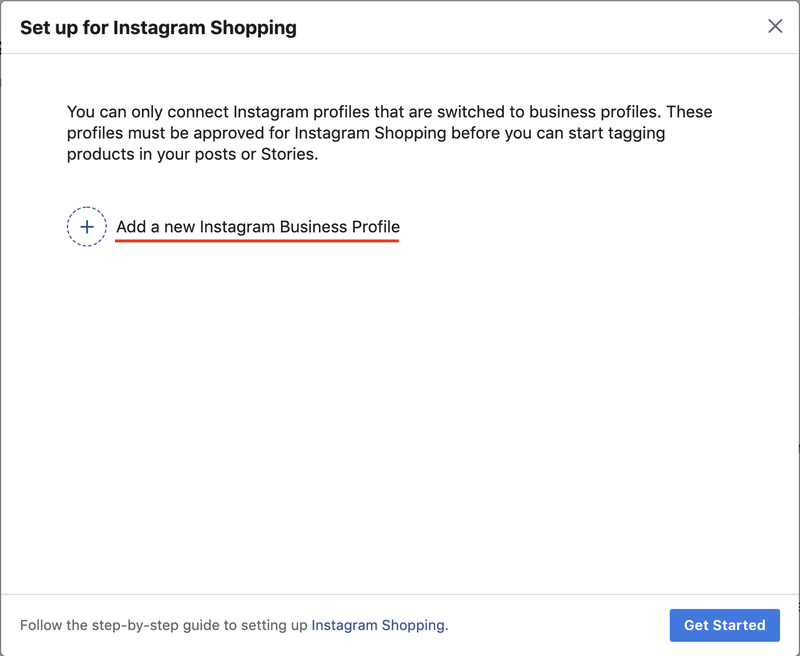
เมื่อได้รับการอนุมัติแล้ว (ดูเกณฑ์ในขั้นตอนต่อไป) คุณจะสามารถเปิดใช้งานบัญชีที่เชื่อมต่อได้
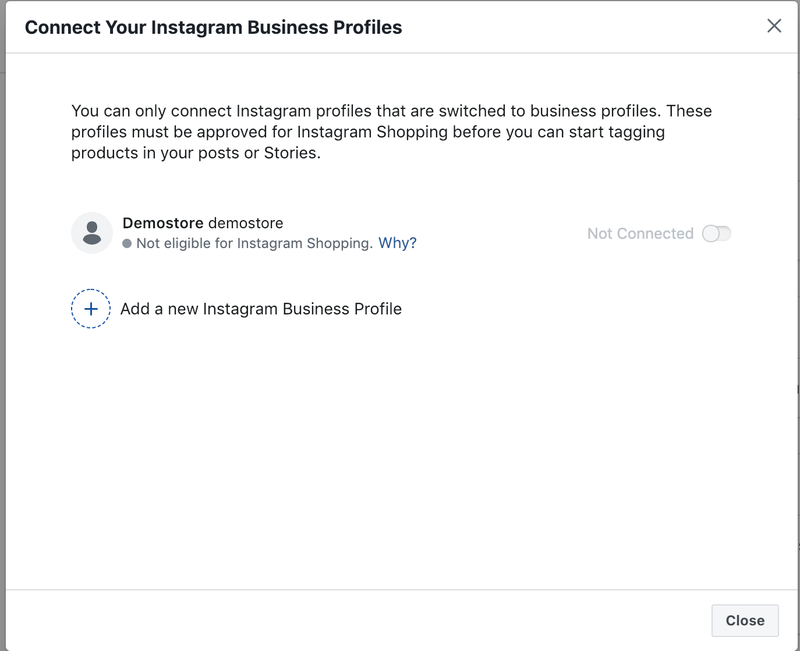
การอนุมัติ
หากต้องการได้รับการอนุมัติให้ซื้อของบน Instagram การตั้งค่าธุรกิจและบัญชีของคุณต้องเป็นไปตามข้อกำหนดที่กำหนดโดย Facebook บัญชีของคุณต้องได้รับการตรวจสอบและอนุมัติจาก Facebook โดยปกติ อาจใช้เวลาสองสามวัน เมื่อได้รับการอนุมัติ คุณจะได้รับการแจ้งเตือนจาก Instagram
หากคุณไม่เห็น Shopping ในส่วนการตั้งค่าธุรกิจ แสดงว่าบัญชีของคุณอาจยังอยู่ระหว่างการตรวจสอบหรือยังไม่ได้รับการอนุมัติให้ซื้อของบน Instagram
วิธีการแท็กสินค้า
สำคัญ ตรวจสอบให้แน่ใจว่าคุณได้ปฏิบัติตามข้อกำหนดที่กล่าวถึงในส่วนก่อนหน้าก่อนที่จะดำเนินการต่อ
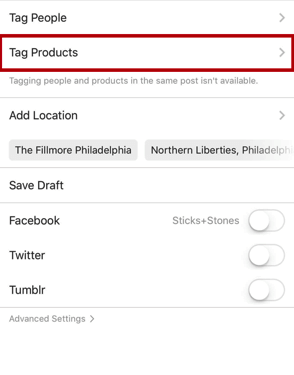
วิธีเปิดใช้งานการติดแท็กผลิตภัณฑ์:
ไปที่โปรไฟล์ของคุณ
แตะการแจ้งเตือนเริ่มต้นที่ด้านบนของโปรไฟล์ของคุณ
หากคุณไม่เห็นการแจ้งเตือนในภาพด้านบน ให้แตะไอคอนการตั้งค่า
แตะช้อปปิ้ง
แตะดำเนินการต่อ
เลือกแค็ตตาล็อกผลิตภัณฑ์เพื่อเชื่อมต่อกับโปรไฟล์ธุรกิจของคุณแล้วแตะเสร็จสิ้น
หากคุณไม่เห็นการช้อปปิ้งภายใต้การตั้งค่าธุรกิจ แสดงว่าบัญชีของคุณยังอยู่ระหว่างการตรวจสอบหรือยังไม่ได้รับการอนุมัติให้ซื้อของบน Instagram
ในการแท็กสินค้าในโพสต์ของคุณ:
เลือกรูปภาพและเพิ่มคำอธิบายภาพ เอฟเฟกต์ และฟิลเตอร์
แตะสินค้าในรูปภาพที่คุณต้องการแท็ก
ป้อนชื่อสินค้าที่คุณต้องการแท็ก แล้วเลือกตามที่ปรากฏในช่องค้นหา
แตะเสร็จสิ้นและแชร์
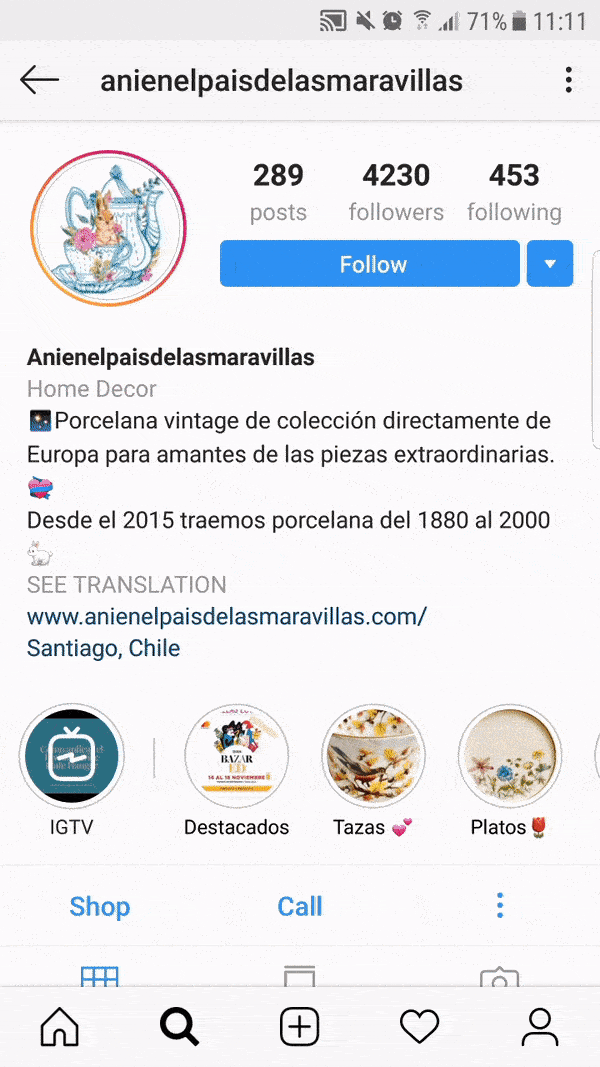
คุณสามารถแท็กสินค้าทั้งในโพสต์ใหม่และที่มีอยู่จากโปรไฟล์ธุรกิจ Instagram ของคุณ คุณสามารถแท็กผลิตภัณฑ์ได้สูงสุด 5 รายการต่อโพสต์รูปภาพเดียว หรือ 20 ผลิตภัณฑ์ต่อโพสต์หลายรูปภาพ สำคัญ คุณสามารถ แก้ไขหรือลบสินค้าที่ คุณติดแท็กในโพสต์ภาพเดียวได้ แต่สำหรับโพสต์ที่มีรูปภาพหลายรูป คุณจะไม่สามารถแก้ไขหรือลบสินค้าที่ติดแท็กได้เมื่อโพสต์ของคุณได้รับการเผยแพร่แล้ว
หากคุณลบสินค้าออกจากร้านค้าบน Facebook หรือแค็ตตาล็อกสินค้าที่เชื่อมโยงกับโปรไฟล์ธุรกิจของคุณ แท็กที่เกี่ยวข้องจะถูกลบออกจากโพสต์ใดๆ ที่สินค้าถูกแท็ก และคุณจะสูญเสียข้อมูลเชิงลึกสำหรับแท็กที่เกี่ยวข้องที่ถูกลบไปแล้ว .
ข้อมูลผลิตภัณฑ์ในหน้าแท็กและรายละเอียดสินค้าจะแสดงสกุลเงินและภาษาของแคตตาล็อกของคุณต่อผู้ชมทั่วโลก ขอแนะนำให้ใช้ข้อมูลเชิงลึกในข้อมูลธุรกิจเพื่อทำความเข้าใจผู้ชมและใช้แคตตาล็อกที่มีสกุลเงินและภาษาที่เกี่ยวข้องมากที่สุดสำหรับผู้ชมของคุณ
หากต้องการดูตัวอย่างโพสต์หรือบันทึกฉบับร่างของโพสต์ ให้คลิก แสดงตัวอย่างผลิตภัณฑ์ที่ติดแท็ก หรือ บันทึกฉบับร่าง บนหน้าที่ให้คุณเพิ่มคำบรรยายลงในโพสต์ของคุณ ใต้ แท็กผู้คน และ แท็กผลิตภัณฑ์
คำถามที่พบบ่อย
1. ฉันจะรู้ได้อย่างไรว่าบัญชีของฉันได้รับการอนุมัติแล้ว?
เมื่อคุณได้รับการอนุมัติแล้ว คุณจะได้รับการแจ้งเตือนบนแอพ Instagram โดยระบุว่าคุณสามารถใช้คุณสมบัติการช็อปปิ้ง Instagram ได้แล้ว
2. คุณสามารถช่วยให้บัญชีของฉันได้รับการอนุมัติหรือไม่?
คุณต้องได้รับการอนุมัติจาก Facebook ซึ่งขึ้นอยู่กับดุลยพินิจของพวกเขาทั้งหมด และ Jumpseller ไม่มีส่วนรับผิดชอบและไม่ได้รับคำติชมจาก Facebook ในเรื่องนั้น
3. จะวัดได้อย่างไรเมื่อมีคนซื้อจาก Instagram?
คุณสามารถดูข้อมูลเชิงลึกจาก Instagram และตรวจทานแคมเปญโฆษณาของคุณเพื่อดูความคืบหน้า คุณสามารถติดตามการมีส่วนร่วมและคลิกผ่านข้อมูลบนโพสต์ที่มีสินค้าที่แท็กอยู่ในนั้น เรียนรู้เพิ่มเติมเกี่ยวกับข้อมูลเชิงลึกของ Instagram
สำหรับข้อมูลเพิ่มเติม:
วิธีตั้งค่าการช็อปปิ้งบน Instagram
ช้อปปิ้งบน Instagram คืออะไร?
ฉันจะแท็กสินค้าในโพสต์ของฉันบน Instagram ได้อย่างไร
